11K


某些情況下我們會想分享即時的手機螢幕畫面給朋友看,例如正在玩手遊,或者要教朋友怎麼用某個 App 或功能,而現在我們可以透過 Facebook 的訊息 App – Messenger 來一鍵分享畫面。
Messenger 推出的新功能讓我們只要跟朋友用 Messenger 視訊,就能啟用「手機螢幕畫面分享」功能,無論手機是 iPhone 或 Android 都可以,以下教你怎麼做。
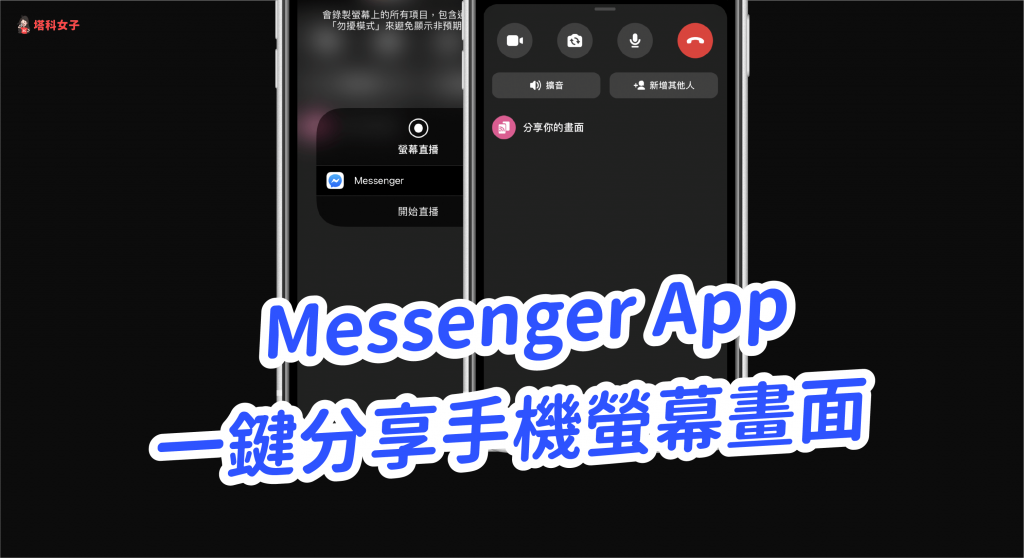
先更新 Messenger
由於這是 Messenger 的新功能,因此請確保你和對方都將 Messenger App 更新到最新版本。
撥打視訊通話
這功能是放在 Messenger App 的「視訊通話」內,因此請先撥打一通視訊電話給朋友,然後往上拉下方的功能列。
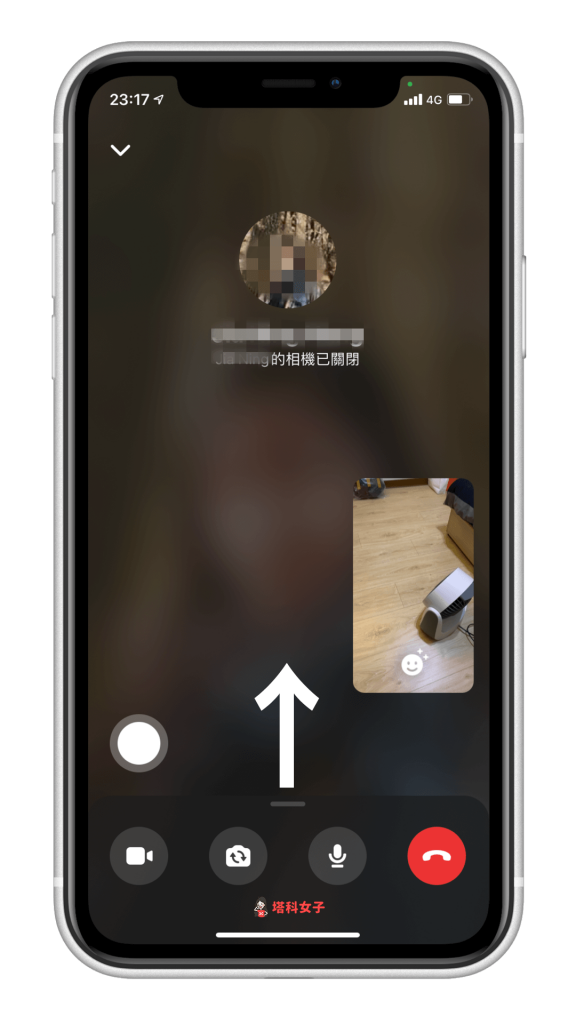
分享手機螢幕畫面
在這邊你會看到一個新選項「分享你的畫面」,直接點選它。
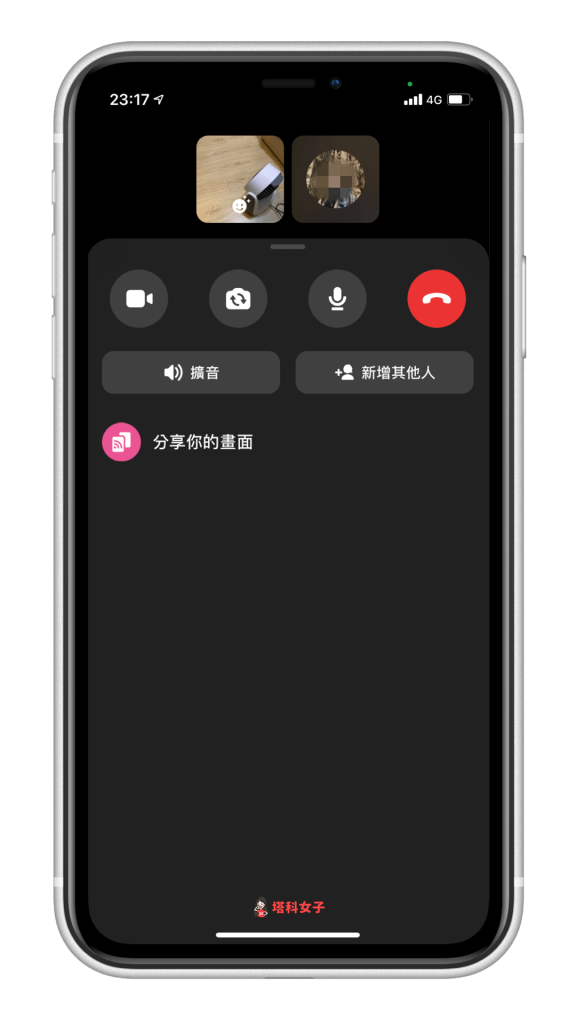
螢幕直播
如果你跟我一樣也是 iPhone 的話,此時會出現一個螢幕直播的通知,點選「開始直播」就可以開始分享即時的手機畫面囉。
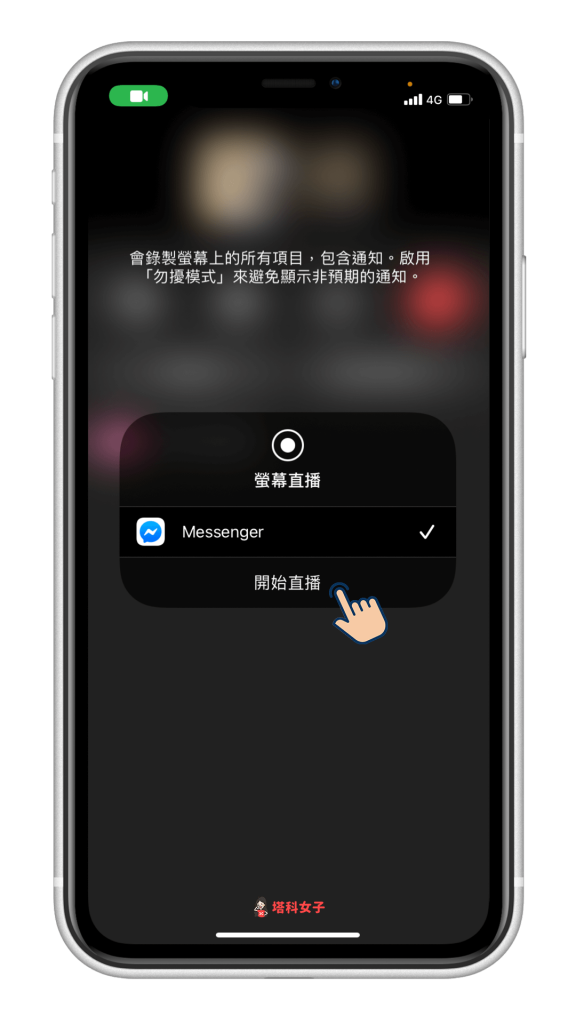
如果你回到 Messenger App,會看到你的視訊畫面上顯示「畫面分享已啟用」,代表現在對方已經可以看到你的手機螢幕畫面了。
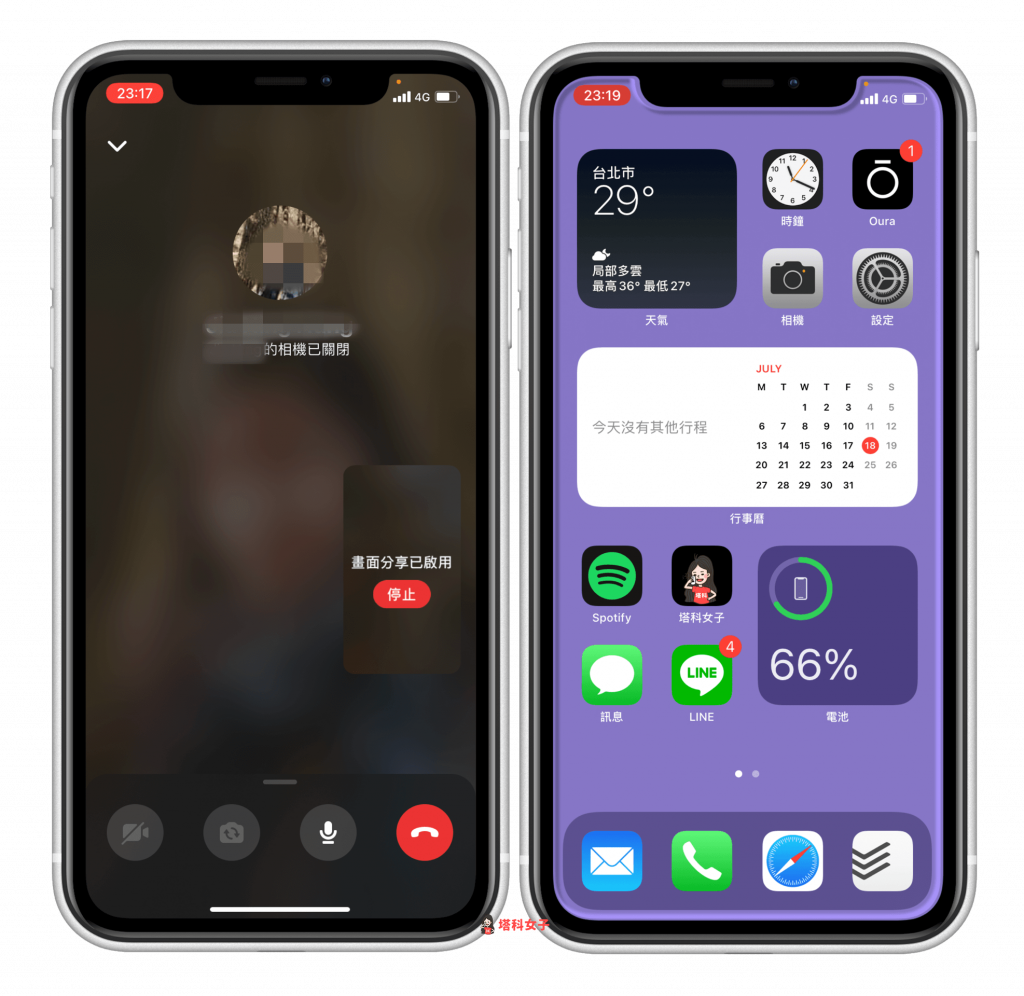
對方看到的畫面
下圖就是我分享我的手機螢幕畫面給對方後,他所看到的畫面,所有你正在操作的動作對方都會看到。
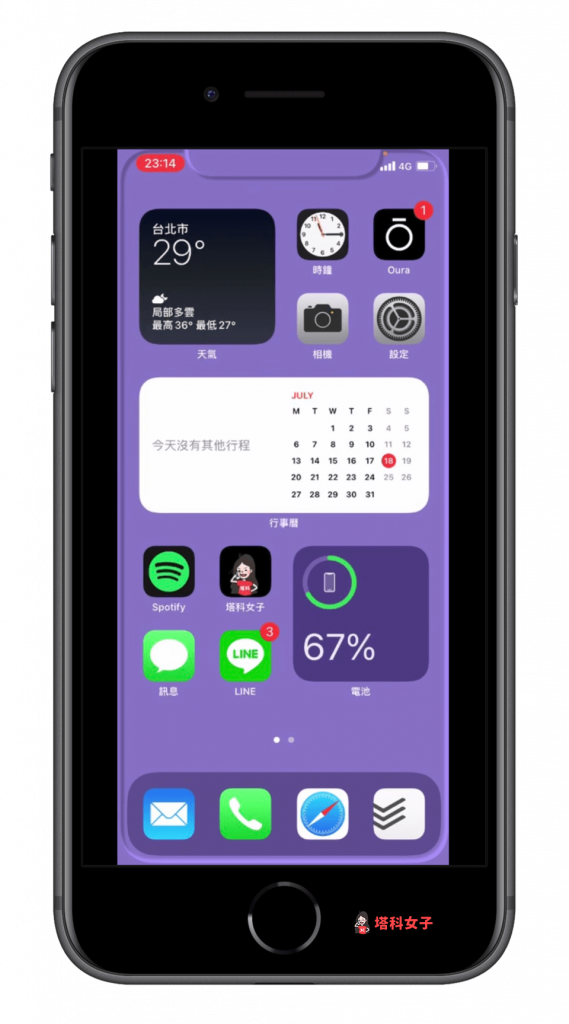
總結
Messenger App 推出的這個功能相當實用,當你想操作某個手機功能給朋友看,或者想跟朋友分享玩手遊的畫面,就可以輕鬆地使用這個新的螢幕分享功能,推薦給大家玩玩看。
